苹果电脑是非常流行的电脑品牌,但有时候我们可能需要在苹果电脑上安装Windows系统,尤其是Windows8系统。本文将详细介绍如何在苹果电脑上安装Windows8系统的步骤和注意事项。
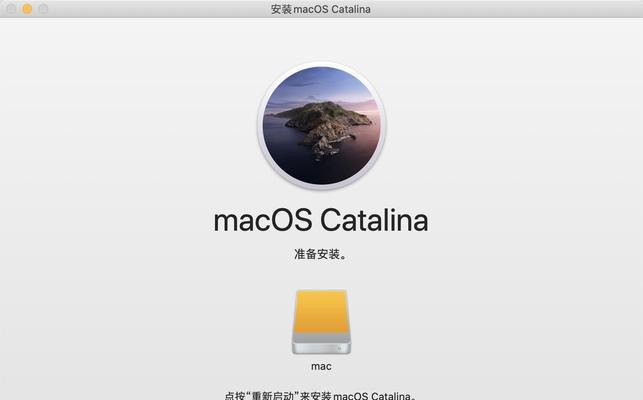
一、准备工作:检查硬件兼容性和备份数据
在安装Windows8系统之前,首先需要确保你的苹果电脑硬件兼容Windows8系统,可以通过查看苹果官方网站或者咨询客服来获取相关信息。同时,建议备份你的重要数据,以防意外数据丢失。
二、获取Windows8系统镜像文件:下载或购买
你可以在微软官方网站上下载Windows8系统的镜像文件,或者购买Windows8系统的安装盘。确保获取到合法的、可信赖的Windows8系统镜像文件。

三、安装引导工具:使用BootCamp助手
BootCamp助手是苹果官方提供的一款工具,可以帮助用户在苹果电脑上安装Windows系统。打开BootCamp助手,按照指示创建Windows安装引导工具。
四、分区硬盘:给Windows系统留出空间
在安装Windows8系统之前,需要给Windows系统留出足够的硬盘空间。通过BootCamp助手,选择分区大小,并创建Windows分区。
五、开始安装:使用Windows安装引导工具
重启电脑,在启动时按住Option键,选择启动Windows安装引导工具。按照提示进行系统安装,选择语言、地区和键盘布局。

六、选择分区:在Windows安装过程中选择分区
在Windows安装过程中,会出现选择分区的界面。选择之前创建的Windows分区,并格式化为NTFS文件系统。
七、安装系统:等待系统安装完成
点击“下一步”按钮,开始安装Windows8系统。根据系统提示,进行一系列设置,如注册、网络连接等。
八、更新驱动:下载并安装苹果电脑的BootCamp驱动程序
在安装完Windows8系统后,苹果电脑的硬件可能无法正常工作,需要下载并安装苹果官方提供的BootCamp驱动程序。
九、安装常用软件:恢复个人使用环境
根据个人需求,在Windows8系统中安装常用软件,如浏览器、办公软件等,恢复个人使用环境。
十、系统设置:调整个性化设置和系统配置
进入Windows8系统后,进行个性化设置,如背景、屏幕分辨率等,并根据个人习惯配置系统设置。
十一、安全防护:安装杀毒软件和防火墙
为了保护系统安全,安装可信赖的杀毒软件和防火墙,定期更新并进行系统扫描。
十二、数据迁移:将备份的数据导入Windows系统
如果之前备份了重要数据,可以通过外部存储设备将数据导入到新安装的Windows8系统中。
十三、问题解决:常见问题及解决方法
在安装Windows8系统的过程中,可能会遇到一些问题,本节将列举常见问题并提供解决方法。
十四、优化性能:加速Windows8系统运行速度
通过调整系统设置、禁用不必要的启动项和服务,可以提高Windows8系统的运行速度和响应能力。
十五、成功在苹果电脑上安装Windows8系统
通过以上步骤,你已经成功在苹果电脑上安装了Windows8系统。享受使用新系统带来的便利和功能吧!
























